

作者: Vernon Roderick, 最新更新: 2021年3月18日
毫无疑问,互联网用户最喜欢的娱乐方式是观看视频。 它们互动,有趣,非常适合消磨时间。 但是,尽管没有它也可以容忍,但视频在声音上更令人愉悦。
因此,如果您知道如何解决导致视频完全没有声音的问题,那就太好了,幸运的是,这样做非常容易。
如果您乐于观看视频,则需要了解如何解决 iPhone视频无声音 问题。 让我们从我认为目前最好的解决方案开始。
第1部分。最佳iPhone修复视频问题的软件第2部分。关闭“请勿打扰”以修复iPhone在视频问题上没有声音第3部分。禁用蓝牙以修复iPhone在视频问题上没有声音第4部分。清洁音频配件以修复iPhone在视频问题上没有声音第5部分。测试声音以修复iPhone在视频问题上没有声音第6部分。更新iPhone以修复iPhone在视频问题上没有声音第7部分。重新启动iPhone以修复iPhone在视频问题上没有声音第8部分。重置所有设置以修复iPhone在视频问题上没有声音总结
毫无疑问,解决您未曾听说过的问题的最佳方法是使用某人的专业知识,但是现在这可能太麻烦了。 因此,我建议改用专用工具。
FoneDog iOS系统恢复 是一款旨在帮助iOS用户在遇到系统问题时将其设备恢复为正常状态的工具。 它还有助于避免出现最坏情况 数据丢失。 这是另一个关于 在iPad上没有声音 通过使用此工具。 您可以单击它以了解它。
以下是修复问题的步骤 iPhone视频无声音:
iOS系统恢复
修复各种iOS系统问题,如恢复模式,DFU模式,启动时的白屏循环等。
通过白色Apple徽标,黑屏,蓝屏,红屏将您的iOS设备恢复正常。
只修复你的iOS正常,完全没有数据丢失。
修复iTunes错误3600,错误9,错误14和各种iPhone错误代码
取消冻结您的iPhone,iPad和iPod touch。
免费下载
免费下载

成功启动iPhone后,将iPhone设备连接到计算机。 FoneDog iOS工具包。 在主页上,选择 iOS系统恢复。 在下一个屏幕上,您只会看到可能的设备问题。 只需点击 Start 开始 按钮。
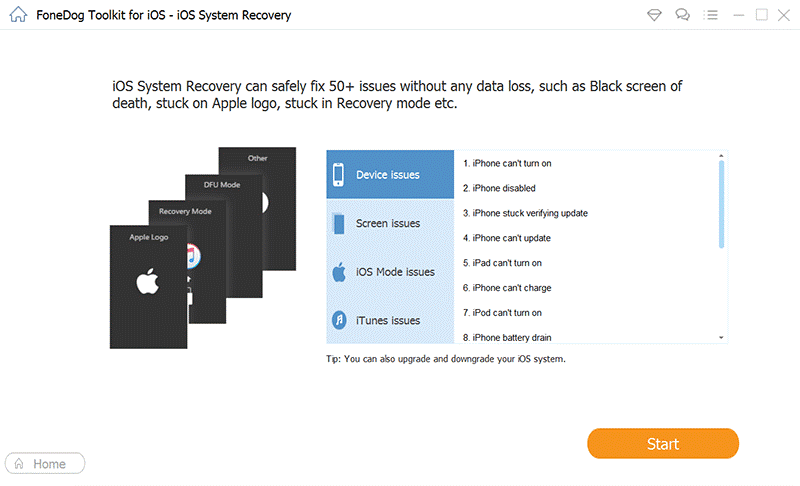
在您修复之前 iPhone视频无声音 问题,您必须下载用于标准化iPhone状态的固件。 您只需为“设备类别”,“设备类型”,“设备型号”和“ iOS版本”字段选择适当的信息即可。 点击 修复 之后。
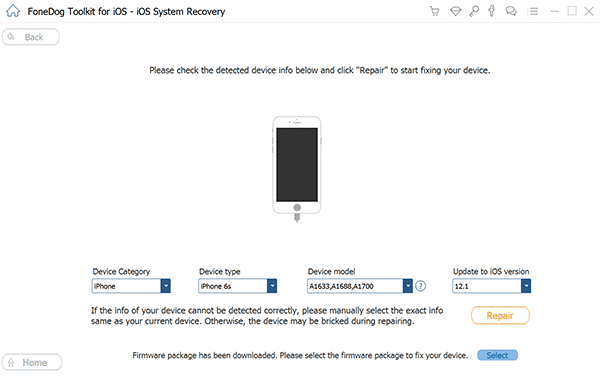
设置完下载后,只需等待下载完成即可。 然后,一旦下载完成,接下来的修复应该也是自动的。 此时,您所要做的就是等待,并希望检查问题是否已解决。
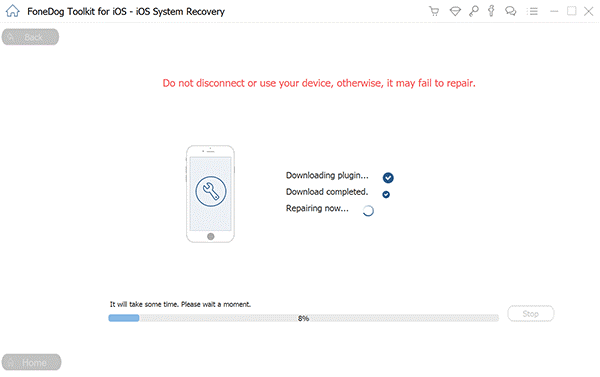
该软件的另一个优点是它支持最新版本的iPhone,因此在您的手机上使用该软件应该没有任何问题。 无论哪种方式,这就是解决方法 iPhone视频无声音 问题。
当您遇到此问题时,有很多潜在原因,因此我们将从iPhone上的“请勿打扰”功能入手。
“请勿打扰”是指电话自动禁用任何可能中断用户当前活动的功能,例如删除通知,将电话置于静音模式和飞行模式等,但有时它也可以删除声音。
以下是修复步骤 iPhone视频无声音 通过禁用请勿打扰:
请注意: 您也可以从底部滑动以点按主屏幕以打开控制中心,然后点按“请勿打扰”以将其禁用。 该图标应看起来像新月。
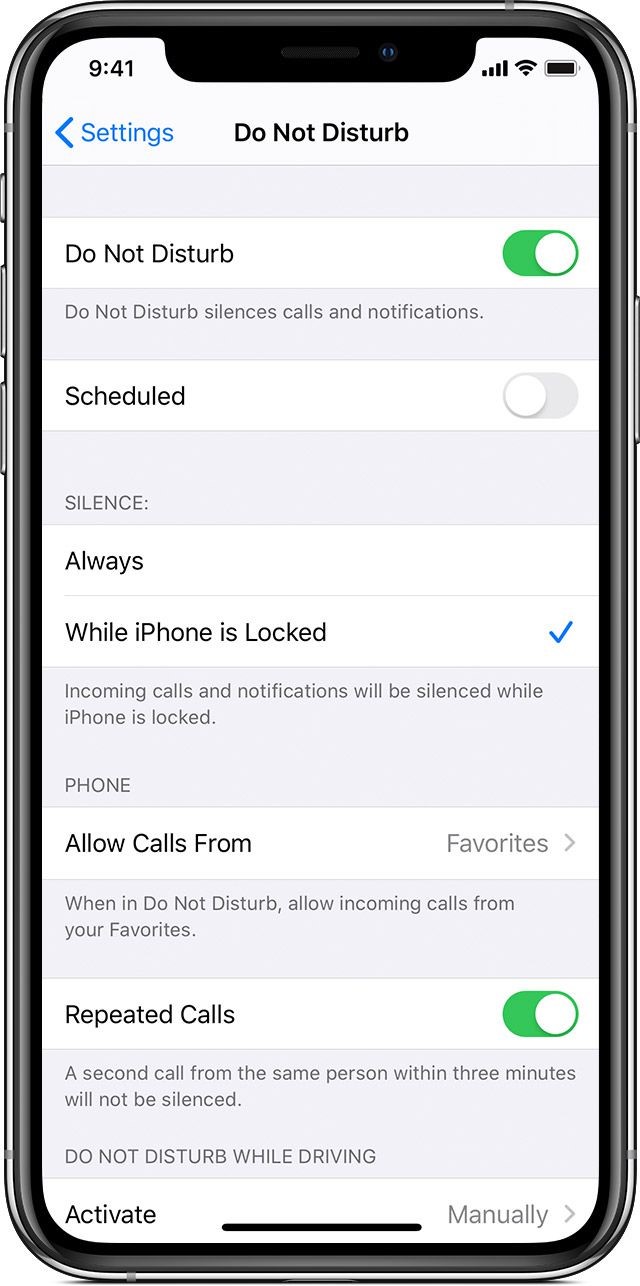
这将使您将手机恢复到原始状态,可能会使声音恢复原状。 但是,由于“请勿打扰”关闭声音的情况很少见,因此这很可能无法解决iPhone上的任何问题。 视频声音 问题。
蓝牙使您可以将iPhone连接到各种设备,无论是计算机,笔记本电脑,甚至是扬声器,耳机或其他音频配件。
现在,如果您连接到音频配件,则可以解释为什么iPhone不会发出任何声音,因为声音来自与蓝牙连接的地方。
您可以禁用蓝牙并修复 iPhone视频无声音 通过打开 控制中心 就像您之前所做的那样,然后点击 蓝牙 图标。

您也可以在接收端禁用音频附件的蓝牙。 这将使iPhone通过自己的声音发出声音
如果未启用上述功能,则 iPhone视频无声音 问题仍然存在,那么很可能是物理问题。 如果是这样,您可以做几件事:
如果您有经验,并且拥有正确的工具,那么我认为您没有理由不完全做这些事情,否则,请解决一下快速修复问题。
由于找到最适合测试iPhone声音的音频有点麻烦,因此Apple开发了一种轻松检查声音的方法。
请按照以下步骤测试 iPhone视频无声音 问题:
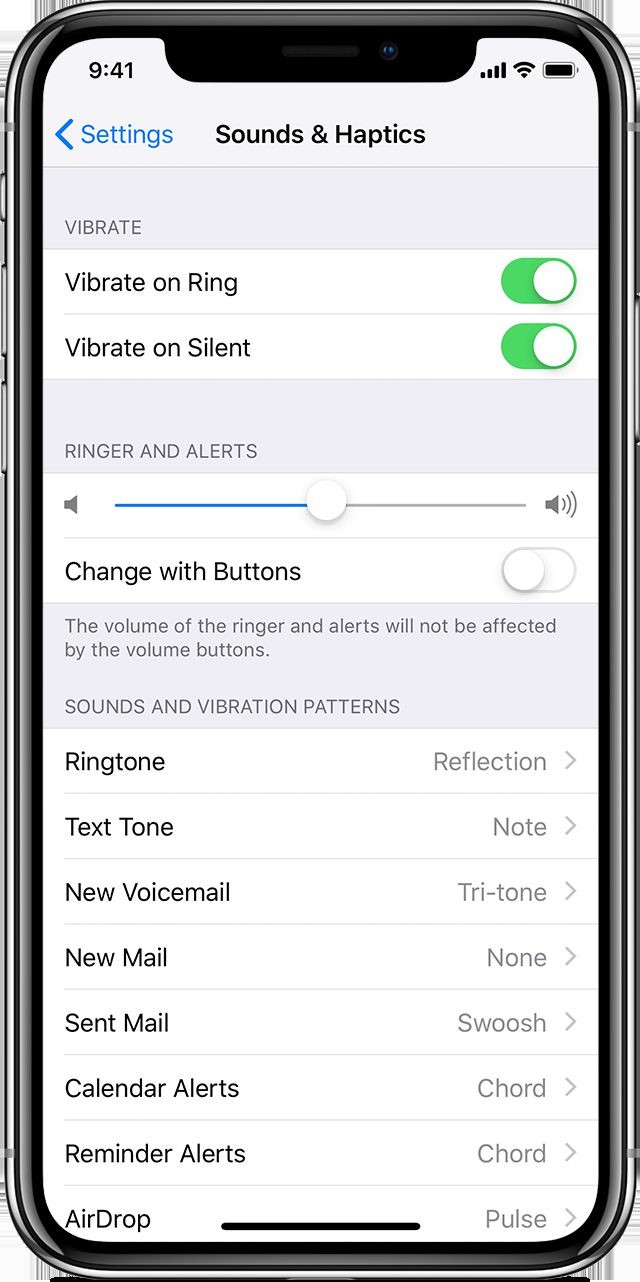
如果不是扬声器或接收器之类的音频配件有问题,则可能是整个设备出现了问题。 因此,建议您更新iPhone。
以下是更新您的iPhone的步骤:
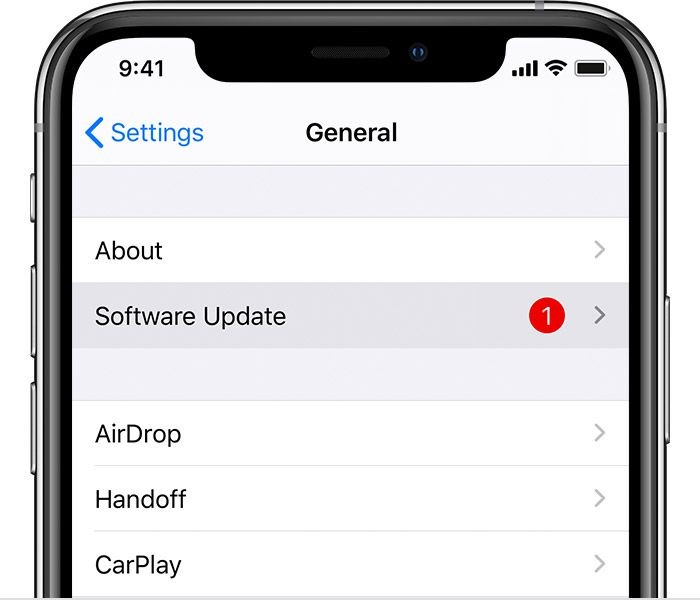
成功更新iPhone后, iPhone视频无声音 现在,应该删除该问题,除非该问题比我们想象的严重得多。
尽管这种情况很少见,但在某些情况下,更新iPhone根本无法解决问题。 您可以做两件事,但让我们从更简单的事情开始,那就是简单的重启。
您只需将电源和主页按钮同时按住10秒钟以上,或者直到看到Apple徽标,即可重新启动iPhone。
这将删除您iPhone上的所有临时数据,从而将其从可能造成问题的潜在有害数据中释放出来。 iPhone视频无声音 问题。
在极端情况下,可能会要求您重置iPhone。
重启iPhone的不同之处在于,它将所有设置都设为其默认配置。 希望这将重置您的声音设置,使其恢复正常。
以下是修复问题的步骤 iPhone视频无声音:
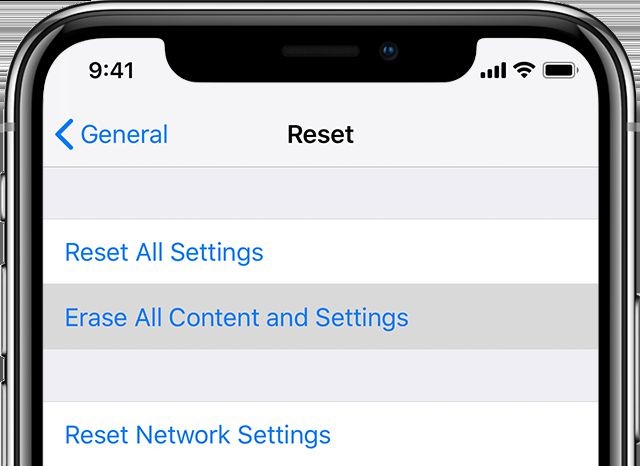
这应该重置您的iPhone的设置,但不能重置文件。 此外,完成此操作后,可能会要求您重新启动设备。 这也是这样 iPhone视频无声音 问题可能会更容易消失。
恢复出厂设置时,您需要提供Apple ID,尤其是要在设备内或通过iCloud进行操作时,但是如果您忘记了Apple ID甚至根本没有Apple ID,该怎么办?你还在 重置没有Apple ID的iPhone? 是的,仍然有可能 即使没有Apple ID也会重置iPhone.
人们也读如何修复iPad声音不起作用如何修复iPhone警报不起作用
尽管iPhone上存在很多问题, iPhone视频无声音 这个问题相当独特,因为它只会影响音频,而不会影响整个设备。 因此,很难确切指出如何解决此问题。
幸运的是,有了本指南,您应该能够防止该问题进一步危及您使用iPhone的体验,并希望避免其他问题。
发表评论
评论
热门文章
/
有趣乏味
/
简单困难
谢谢! 这是您的选择:
Excellent
评分: 4.5 / 5 (基于 99 评级)